Photoshop制作超酷炫的海报效果
- PHP中文网원래의
- 2016-06-01 14:24:401709검색
这篇教程是向脚本之家的朋友分享Photoshop制作超酷炫的海报效果方法,教程制作出来的海报效果非常不错,难度不是很大,很值得大家学习,推荐到脚本之家,大家快快来学习吧
今天为大家分享Photoshop制作超酷炫的海报效果方法,教程很不错,很值得大家学习,推荐过来,一起来学习吧!

方法/步骤
1、在Photoshop中分别打开准备好的两张图片
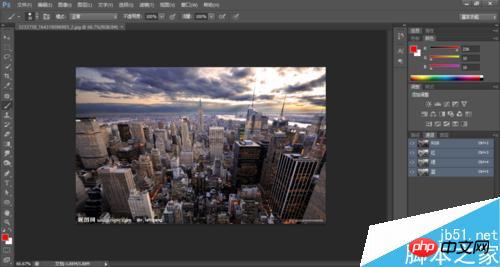
2、新建一个图层,使用Ctrl+delete快捷键填充当前为背景色的白色(如果白色为前景色,则用Alt+delete快捷键),选择合适的透明度

3、移到侧脸图片,用快速选择工具选出脸的轮廓,选择编辑菜单里的复制选项(Ctrl+C)复制选区

4、到城市图片上粘贴(Ctrl+V),然后用编辑菜单里的自由变换选项(Ctrl+T)调整图片的大小和位置,调整到图中位置
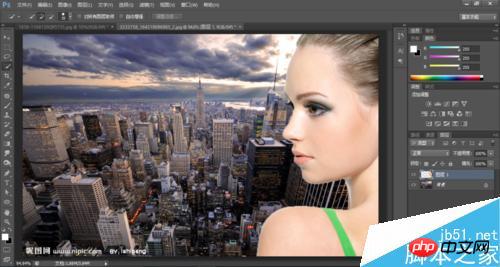
5、选中图层一,按住Alt键点击图层面板上的添加图层蒙版选项(新加的蒙版应该为黑色)
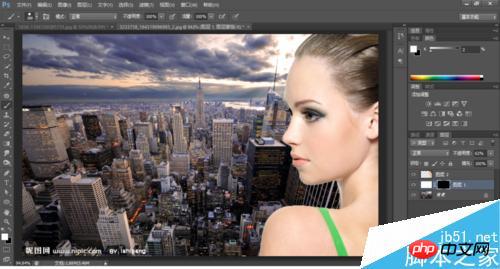
6、按住Ctrl键鼠标点击图层二,得到头部选区,然后点击眼睛将图层二隐藏。再次点击蒙版,用橡皮擦工具擦除人脸部分,Ctrl+D取消选区
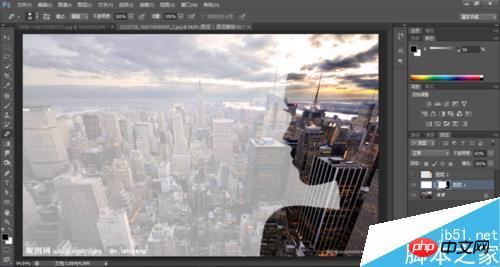
7、在图中适当位置输入文字“百度经验”,调整到合适大小(Ctrl+T),按住shift键拖拉可以保证文字不变形,然后Ctrl+点击文字图层选中文字,再隐藏文字图层
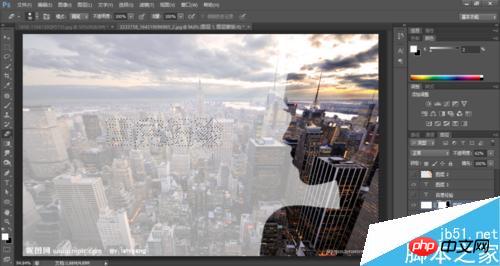
8、选中蒙版图层,用橡皮擦擦去选区,Ctrl+D取消选区,海报就完成了。
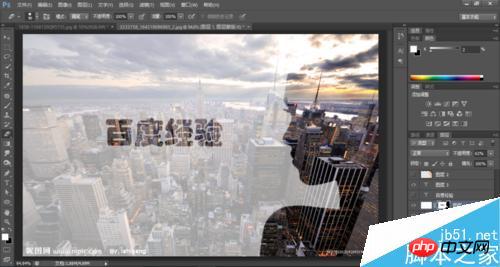
注意事项
如果新建的蒙版是白色,说明没有按住Alt键
使用橡皮擦时前景色应该改为白色
以上就是Photoshop制作超酷炫的海报效果方法介绍,操作很简单的,大家学会了吗?希望这篇文章能对大家有所帮助!
성명:
본 글의 내용은 네티즌들의 자발적인 기여로 작성되었으며, 저작권은 원저작자에게 있습니다. 본 사이트는 이에 상응하는 법적 책임을 지지 않습니다. 표절이나 침해가 의심되는 콘텐츠를 발견한 경우 admin@php.cn으로 문의하세요.
이전 기사:ps简单制作彩色发光的五角星다음 기사:在Photoshop中制作微信图标

